خطأ " لا يمكن الوصول خدمة ويندوزالمثبت. يعمل Windows في الوضع المحمي أو الخدمة مثبت الويندوزتم تثبيتها بشكل غير صحيح. اتصل بالدعم" قد يحدث عند محاولة تثبيت أي برنامج.
تتيح لك خدمة Windows Installer إضافة أو تغيير أو إزالة التطبيقات التي توفرها الحزمة مثبت الويندوز(*.مسي). قد تؤدي الخدمة التي تم تكوينها بشكل غير صحيح إلى عدم إمكانية تثبيت أي برامج.
لحل الخطأ، عليك تنفيذ ثلاث خطوات:
1. التحقق من توفر الخدمة
للقيام بذلك عليك أن تذهب إلى لوحة التحكم — الإدارة - الخدمات
ابحث عن الخدمة في النافذة التي تظهر مثبت الويندوز (مثبت الويندوز).
انقر نقرًا مزدوجًا لفتح خصائص خدمة Windows Installer.
على علامة التبويب شائعةفي الميدان ملف تنفيذييجب أن تكون القيمة: C:\WINDOWS\system32\msiexec.exe /V
على علامة التبويب التبعياتفي الفصل تعتمد هذه الخدمة على المكونات التاليةيجب أن يكون هناك استدعاء الإجراء البعيد (RPC).
2. تحقق من برنامج التشغيل للامتداد .msi
يفتح جهاز الكمبيوتر الخاص بيأو أي مجلد. من القائمة، حدد الأدوات - خيارات المجلدوانتقل إلى علامة التبويب أنواع الملفات.
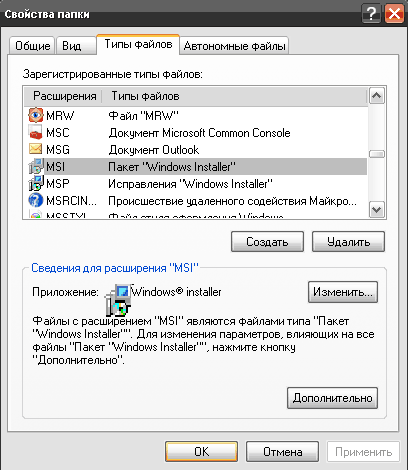
تسليط الضوء امتداد MSIواضغط على الزر بالإضافة إلى ذلك. في الفصل أجراءاتيجب أن تكون هناك ثلاثة إجراءات: الاستعادة والحذف والتثبيت. إذا لم تكن موجودة، فأنت بحاجة إلى إنشائها. 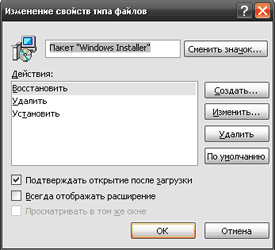
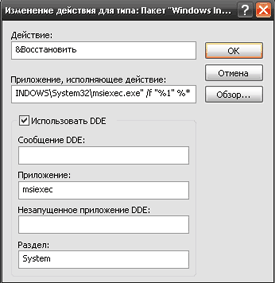
فعل: &
يعيد
"C:\WINDOWS\System32\msiexec.exe" /f "%1" %*
فعل: & يمسحالتطبيق الذي ينفذ الإجراء:
"C:\WINDOWS\System32\msiexec.exe" /x "%1" %*
فعل: ثَبَّتَالتطبيق الذي ينفذ الإجراء:
"C:\WINDOWS\System32\msiexec.exe" /i "%1" %*
3. تسجيل msiexec
على القائمة بدء تشغيلأمر الطلب msiexec/إلغاء التسجيلواضغط على ENTER. ثم قم بتشغيل الأمر هناك msiexec / التسجيل
بعد إكمال جميع الخطوات المذكورة أعلاه، يجب أن يختفي الخطأ "لا يمكن الوصول إلى خدمة Windows Installer" وسيتم تثبيت جميع البرامج وإلغاء تثبيتها بشكل طبيعي.
31 مارس 2015 موقع إلكتروني
يحدث أحيانًا أنه عند تثبيت أحد البرامج، تتلقى رسالة نظام Windows حول عدم القدرة على الوصول إلى هذه الخدمة:
تعذر الوصول إلى خدمة Windows Installer. ربما لم يتم تثبيت Windows Installer. اتصل بالدعم للحصول على المساعدة.
أولاً، دعونا نحدد ما هو Windows Installer. هذه خدمة نظام مسؤولة عن تثبيت وتغيير وإلغاء تثبيت البرامج التي لها الامتداد .msi. هناك عدة أسباب لحدوث هذه المشكلة. دعونا ننظر إليهم أدناه.
السبب الأوليكمن سبب حدوث هذا الخطأ في تقييد حقوق المستخدم الخاصة بك هذا الحاسوب. في هذه الحالة، يجب عليك محاولة تثبيت البرنامج بحقوق المسؤول (يتم ذلك عن طريق النقر بزر الماوس الأيمن على أيقونة التطبيق).
السبب الثانيقد تكون مخفية في إعدادات خدمات النظام، لذا تحقق منها. يتم ذلك على النحو التالي: "ابدأ" - "لوحة التحكم" - "النظام والأمان" - "الإدارة" - "الخدمات".
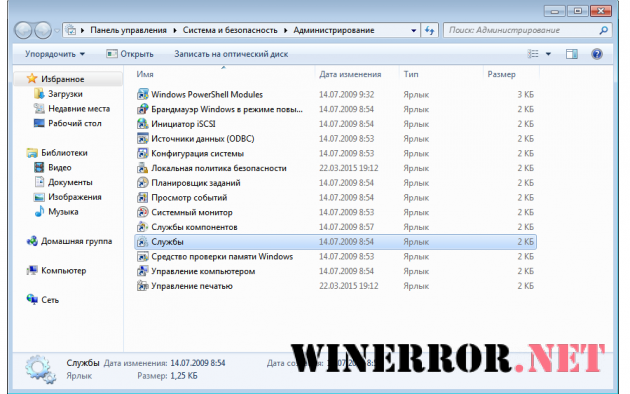
في نافذة "الخدمات (المحلية)" التي تفتح، نجد قسم "Windows Installer" في أسفل القائمة وننقر نقرًا مزدوجًا فوق هذا العنصر باستخدام زر الماوس الأيسر.
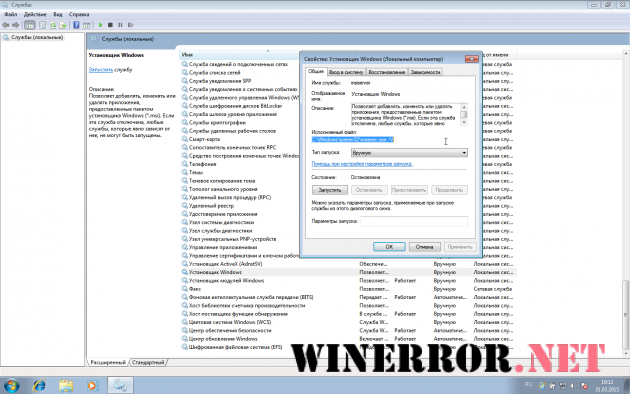
سيتم فتح نافذة إعدادات خدمة المثبت، نحتاج إلى علامة التبويب "عام". يجب ضبط سطر "نوع بدء التشغيل" على "يدوي". وتأكد من إدراج الملف القابل للتنفيذ على النحو التالي:
C:\WINDOWS\system32\msiexec.exe /V
بدلا من C، قد يكون هناك، على سبيل المثال، الحرف D - هذه هي أحرف محركات الأقراص المحلية.
انتقل الآن إلى علامة التبويب "التبعيات". النافذة الكبيرة تعتمد هذه الخدمة على المكونات التالية والتي يجب أن تقول "Remote الإجراء Call (RPC)" كما في الصورة أدناه:
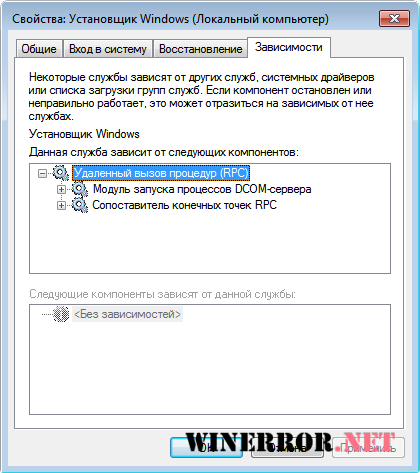
السبب الثالثقد تكون مخفية في اقتران البرنامج للملفات ذات الامتداد .msi. افتح قائمة "ابدأ" - "لوحة التحكم" - "البرامج" - "البرامج الافتراضية" - "تعيين الارتباط". إذا لم يتم تحديد التعيين الخاص بك، أو لم يتم تحديد Windows Installer هناك، فستحتاج إلى إصلاح ذلك، كما هو موضح في الصورة أدناه:
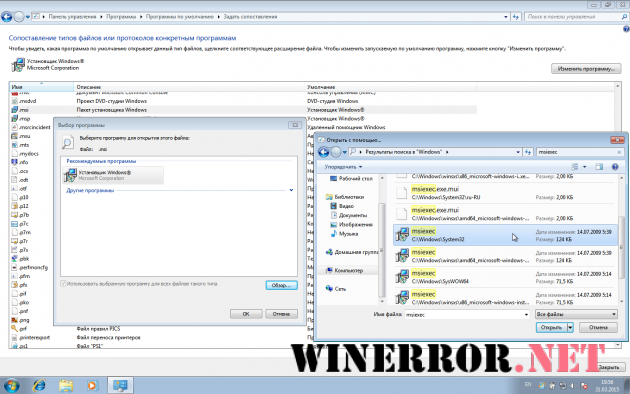
يُسمى برنامج التثبيت msiexec.exe وهو موجود في دليل نظام System32 (يسهل العثور عليه من خلال البحث، كما هو موضح أعلاه).
نقوم بإصلاح الخطأ يدويًا باستخدام وحدة التحكم.
مما لا شك فيه، طريقة أخرى فعالة للتخلص من خطأ عدم توفر خدمة Windows Installer. للقيام بذلك، نحتاج فقط إلى إعادة تسجيل هذه الخدمة في نظام التشغيل.
أولا نطلق سطر الأوامرمع حقوق المسؤول. لو مثبت الويندوزلا يعمل على نظام التشغيل Windows 7 - ابحث عن مربع الاختيار "يبدأ" ، ثم حدد "كل البرامج" ، ثم انتقل إلى القسم "معيار" وفي القائمة نرى سطر الأوامر، انقر بزر الماوس الأيمن عليه، ثم حدد العمود "تشغيل كمسؤول" . في نظام التشغيل Windows 8، ما عليك سوى الضغط على مجموعة المفاتيح ويندوز (مربع الاختيار) + Xثم حدد العنصر المناسب.

تختلف الأوامر المدخلة بالكلمات باختلاف إصدارات نظام التشغيل Windows. بالنسبة للإصدار 32 بت، أدخل الأوامر التالية واحدًا تلو الآخر:
- msiexec/إلغاء التسجيل
- msiexec / التسجيل
ستعمل هذه الأوامر، عند تنفيذها، على إعادة تسجيل مثبت Windows في نظام التشغيل. بعد الانتهاء منها، كل ما عليك فعله هو إعادة تشغيل جهاز الكمبيوتر الخاص بك.
اذا كنت تمتلك نسخة ويندوز 64 بت، فأنت بحاجة إلى تنفيذ أوامر أخرى أيضًا بالترتيب:
- %windir%\system32\msiexec.exe / إلغاء التسجيل
- %windir%\system32\msiexec.exe /regserver
- %windir%\syswow64\msiexec.exe /إلغاء التسجيل
- %windir%\syswow64\msiexec.exe /regserver
في هذه الحالة، أعد تشغيل الكمبيوتر أيضًا. بمجرد التمكين، لن يحدث الخطأ مرة أخرى.
ملاحظة صغيرة.
قد لا تتمكن أيضًا من الوصول إليها مثبت الويندوز، لأنه تم تشغيل جهاز الكمبيوتر وتسجيل الدخول إلى نظام التشغيل ليس كمسؤول، ولكن كضيف أو مستخدم يتمتع بحقوق محدودة. هذه المرة، لأسباب واضحة، لن تتمكن من إجراء أي تثبيت وتكوين. على الرغم من أنه يمكنك تجربة تنزيل Windows Installer لنظام التشغيل Windows XP - فهو موجود في الرابط الموجود في الموضوع السابق - الطريقة رقم 1. بالنسبة لأنظمة التشغيل الأخرى، بالطبع، يجب حل المشكلة هنا بشكل مختلف.
الأربعاء 13 يونيو 2012
يعد Windows Installer خدمة مسؤولة عن تثبيت برامج *.msi وإزالتها وتعديلها على جهاز الكمبيوتر الخاص بك. إذا حاولت تثبيت برنامج، تتلقى رسالة الخطأ "لا يمكن الوصول إلى خدمة Windows Installer. يعمل Windows في الوضع المحمي أو لم يتم تثبيت خدمة Windows Installer بشكل صحيح. اتصل بالدعم"، استخدم الدليل أدناه لإصلاح التشغيل العادي لهذه الخدمة. قد تكون هناك عدة أسباب للمشكلة، لذلك سننظر في كل حالة على حدة.
تم رفض الوصول إلى خدمة Windows Installer لأنك تحت حسابعاجز. حاول تثبيت البرنامج مع حقوق المسؤول.
خدمة Windows Installer لا تعمل. تحقق من إعدادات الخدمة الخاصة بك:
1. انتقل إلى "لوحة التحكم" -> "الإدارة" - "الخدمات"
2. في نافذة "الخدمات"، ابحث عن: "Windows Installer" (أو "Windows Installer") وانقر عليه نقرًا مزدوجًا.
3. في النافذة التي تظهر، في علامة التبويب "عام"، تأكد من الإشارة إلى ما يلي في حقل الملف القابل للتنفيذ:
ج: WINDOWSsystem32msiexec. إكس /V
في حقل نوع بدء التشغيل، تم تحديد "يدوي".

في علامة التبويب التبعيات، ضمن هذه الخدمة تعتمد على المكونات التالية، يجب أن يكون هناك "استدعاء الإجراء البعيد (RPC)".
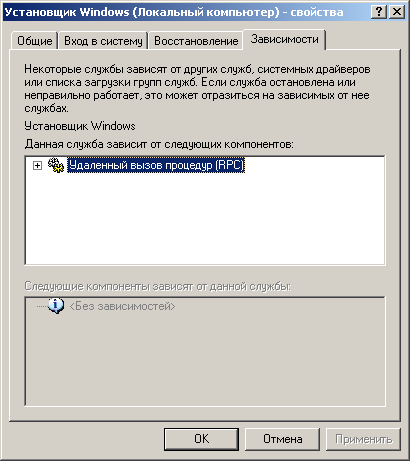
تحقق من اقتران البرنامج للملفات ذات الامتداد. msi
افتح "لوحة التحكم" -> "خيارات المجلد"، انتقل إلى علامة التبويب "أنواع الملفات".
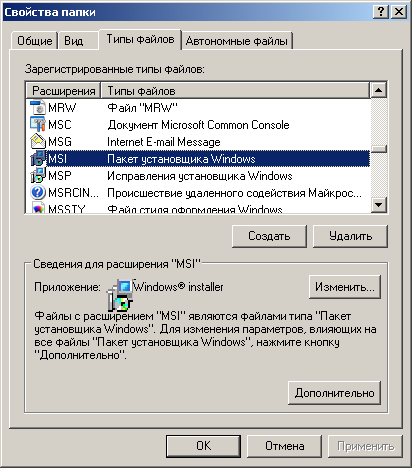
قم بتمييز ملحق MSI وانقر فوق الزر "خيارات متقدمة". يجب أن يكون هناك ثلاثة إجراءات في قسم الإجراءات: الاستعادة والحذف والتثبيت. إذا لم تكن موجودة، فأنت بحاجة إلى إنشائها.

الإجراء: &استعادة التطبيق الذي ينفذ الإجراء:
"C:WINDOWSystem32msiexec. إكس" /f "%1 %*
الإجراء: &حذف التطبيق الذي يقوم بالإجراء:
"C:WINDOWSystem32msiexec. إكس" /x "%1 %*
الإجراء: قم بتثبيت التطبيق الذي ينفذ الإجراء:
"C:WINDOWSystem32msiexec. إكس" /i "%1 %*
سجل msiexec
انتقل إلى "ابدأ" -> "تشغيل"، واكتب الأمر: msiexec /unregister وانقر على "موافق". ثم قم بتشغيل الأمر بنفس الطريقة: msiexec /register
بعد الخطوات المذكورة أعلاه، ينبغي حل المشكلة.
من المفترض أن تساعدك هذه الإرشادات إذا رأيت إحدى رسائل الخطأ التالية عند تثبيت برنامج على نظام التشغيل Windows 7 أو 8:
- خدمة تثبيت Windows 7 غير متوفرة
- تعذر الوصول إلى خدمة Windows Installer. يمكن أن يحدث هذا إذا تم تثبيت Windows Installer بشكل غير صحيح
- فشل في الوصول إلى خدمة Windows Installer
- ربما لم يتم تثبيت Windows Installer
1. تحقق مما إذا كانت خدمة Windows Installer قيد التشغيل وما إذا كانت موجودة على الإطلاق
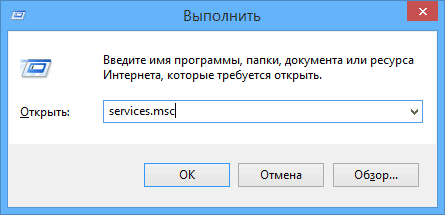
افتح قائمة خدمات Windows 7 أو Windows 8؛ للقيام بذلك، اضغط على مفاتيح Win + R وفي نافذة "Run" التي تظهر، أدخل الأمر خدمات.ماجستير
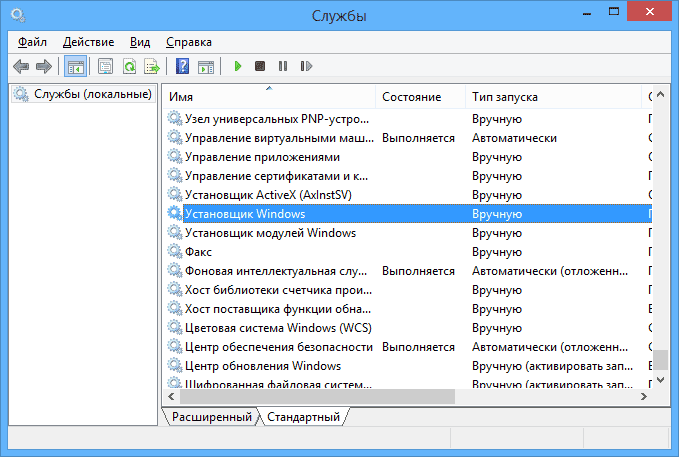
ابحث عن خدمة Windows Installer في القائمة وانقر عليها نقرًا مزدوجًا. افتراضيًا، يجب أن تبدو معلمات بدء تشغيل الخدمة مثل لقطات الشاشة أدناه.
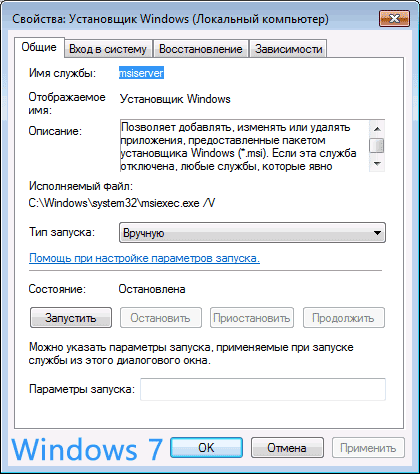
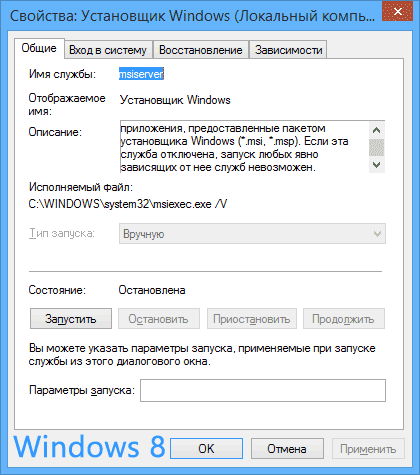
يرجى ملاحظة أنه في Windows 7، يمكنك تغيير نوع بدء التشغيل لمثبت Windows - اضبطه على "تلقائي"، ولكن في Windows 8 و8.1، يتم حظر هذا التغيير ويمكنك فقط محاولة فرض بدء الخدمة. لذا، إذا كان لديك نظام التشغيل Windows 7، فحاول تمكينه بداية تلقائيةخدمة التثبيت، أعد تشغيل الكمبيوتر وحاول تثبيت البرنامج مرة أخرى.
2. تصحيح الخطأ يدوياً
هناك طريقة أخرى لإصلاح خطأ عدم توفر خدمة Windows Installer وهي إعادة تسجيل خدمة Windows Installer على النظام.
![]()
للقيام بذلك، قم بتشغيل سطر الأوامر كمسؤول (في نظام التشغيل Windows 8، اضغط على Win + X وحدد العنصر المناسب، في نظام التشغيل Windows 7 - ابحث عن سطر الأوامر في البرامج القياسية، انقر بزر الماوس الأيمن عليه، حدد "تشغيل كمسؤول").
إذا كان لديك إصدار 32 بت من نظام التشغيل Windows، فأدخل الأوامر التالية بالترتيب:
Msiexec / إلغاء التسجيل msiexec / التسجيل
سيؤدي هذا إلى إعادة تسجيل خدمة المثبت على النظام، بعد تشغيل الأوامر، قم بإعادة تشغيل جهاز الكمبيوتر الخاص بك.
إذا كان لديك إصدار 64 بت من نظام التشغيل Windows، فقم بتشغيل الأوامر التالية بالترتيب:
%windir%\system32\msiexec.exe /إلغاء تسجيل %windir%\system32\msiexec.exe /regserver %windir%\syswow64\msiexec.exe /إلغاء تسجيل %windir%\syswow64\msiexec.exe /regserver
وأيضا إعادة تشغيل جهاز الكمبيوتر الخاص بك. يجب أن يختفي الخطأ.
3. إعادة ضبط إعدادات خدمة Windows Installer في السجل
كقاعدة عامة، الطريقة الثانية كافية لإصلاح خطأ Windows Installer المعني. ومع ذلك، إذا كانت المشكلة لا تزال غير قابلة للحل، أوصي بالتعرف على طريقة إعادة تعيين معلمات الخدمة في التسجيل، الموضحة على موقع Microsoft على الويب: http://support.microsoft.com/kb/2642495/ru
يرجى ملاحظة أن طريقة التسجيل قد لا تكون مناسبة لنظام التشغيل Windows 8 (لا أستطيع تقديم معلومات دقيقة حول هذا الأمر.




